
时间:2020-10-03 11:03:34 来源:www.win10xitong.com 作者:win10
你有没有在使用win10系统的时候遇到过win10 th2更新慢 win10 th2安装更新卡住解决办法这样的情况?一位网友反馈说他恰好遇到了。不要慌,遇到了win10 th2更新慢 win10 th2安装更新卡住解决办法的问题我们要想办法来解决它,要是你不愿意找别人来帮助解决你的win10 th2更新慢 win10 th2安装更新卡住解决办法问题我们只需要参考这个操作方法:1、按住Win键+R键打开运行,在输入框内中输入services.msc,并按下回车,——2、找到并双击打开“Windows Update”服务,—&mdash就可以彻底解决了。下面根据截图,我们一步一步的来学习win10 th2更新慢 win10 th2安装更新卡住解决办法的解决方式方法。
2、找到并双击打开“Windows Update”服务,如下图——
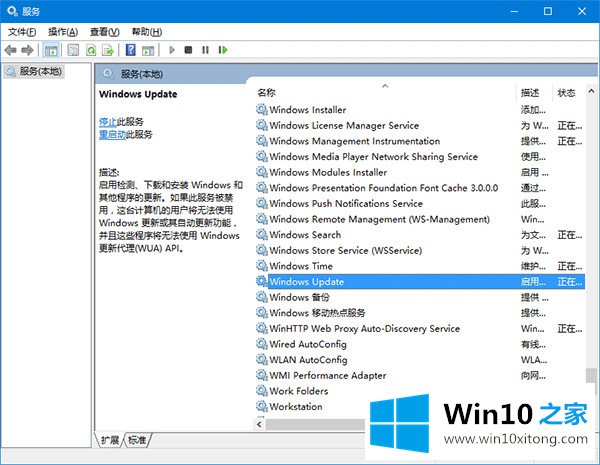
3、将启动类型改为“禁用”,点击“服务状态”下面的“停止”按钮,如下图——
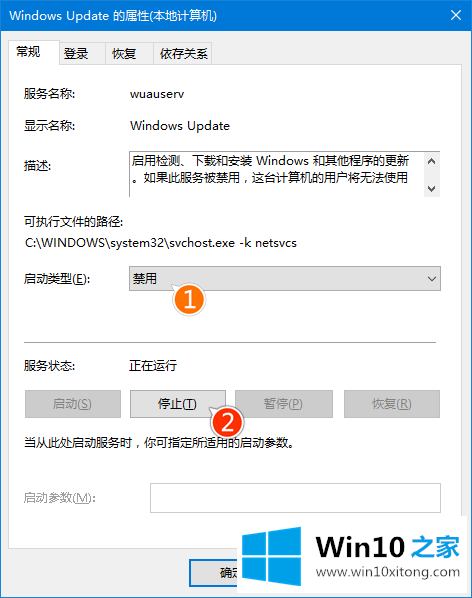
4、重命名C:\Windows\SoftwareDistribution文件夹为SDfolder,如下图——
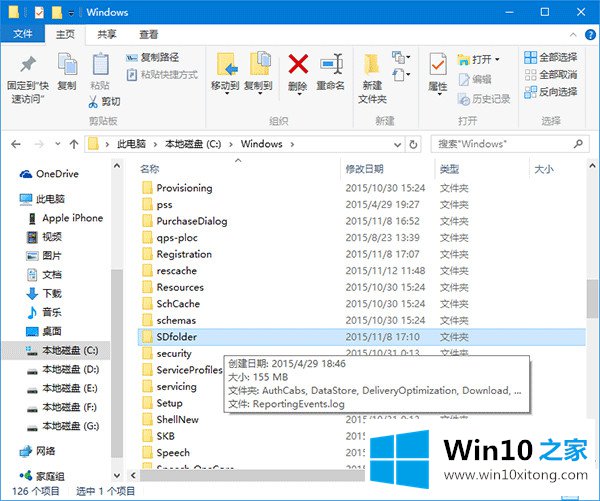
5、重命名完成后重新启动Windows Update服务(调整启动类型并开启服务),再尝试检查更新和安装,如下图——
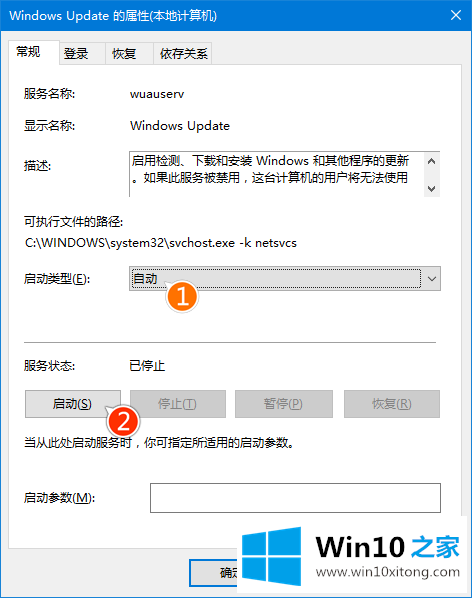
如此修改一番后,Windows更新下载和安装不顺畅的问题应该会得到解决。同时希望微软能够继续完善Win10,争取早日达到不必让用户时常手动解决各种问题的程度。
有关win10 th2更新慢 win10 th2安装更新卡住解决办法的解决方式方法的内容就全部在上文了,对这个感兴趣的网友,可以用上面的方法试一试,希望对大家有所帮助。